

发布时间:2023-08-25 14: 39: 00
品牌型号:联想ThinkPad E14
系统:Windows 10家庭版
软件版本:Camtasia 2022
在录制时,我们可以录制屏幕,也可以通过摄像头录制人像。有些摄像头还兼具了录音的功能,但有些摄像头录音时效果并不好。摄像头录制声音不清晰怎么处理?我们可以通过多种方面来处理。摄像头录制声音怎么设置?我们可以选择收录人声的设备,以及收录人声的大小。下面我们来看详细介绍吧!
一、摄像头录制声音不清晰怎么处理
如果摄像头录制的声音不清晰,可以尝试以下几种方法来改善声音质量:
1.调整麦克风位置

将麦克风靠近声源,如嘴巴或者其他发声物体,可以帮助提高声音的清晰度。
2.降低背景噪音

关闭周围嘈杂的声音,例如关闭电视或者其他音频设备,可以减少背景噪音干扰,提高声音的质量。
3.使用外部麦克风

如果需要录制高质量的声音,可以考虑使用外部麦克风,这种麦克风通常比内置麦克风的质量更好。
4.使用音频处理软件

如果已经录制了音频但是声音不清晰,可以使用音频处理软件来改善声音的质量。这些软件可以帮助去除背景噪音、增强音频等。
总的来说,为了获得高质量的录音,最好使用外部麦克风并选择一个较为安静的环境进行录制,这样可以减少干扰并提高声音的清晰度。
二、使用摄像头录制声音怎么设置
在众多视频录制软件中,Camtasia是一款我自己一直在使用的软件。如果我们使用Camtasia录制时,使用了摄像头录制声音,需要进行以下设置:
1.启动录制面板
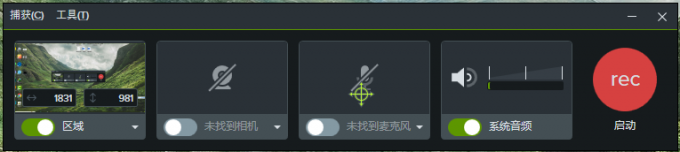
打开Camtasia,然后选择“录制屏幕和摄像头”选项,打开【录制面板】。
2.选择摄像头
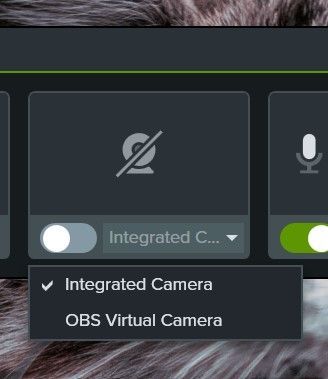
在“选择摄像头”下拉菜单中选择要使用的摄像头。
3.选择麦克风
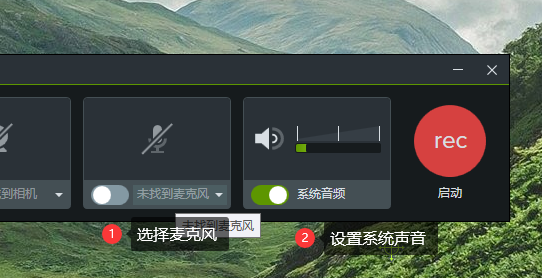
在“选择麦克风”下拉菜单中选择要使用的麦克风。如果使用的是内置麦克风,则选择“内置麦克风”。请注意,在录制过程中,尽量避免背景噪音和干扰,这会影响录音质量。
在“选择系统音频”下拉菜单中选择要录制的系统音频。如果要录制视频中的声音或其他音频,则选择“系统音频”。
4.选择摄像头位置
调整摄像头和麦克风的位置,以确保它们离嘴巴或声源足够近,以获得清晰的声音和图像。点击“录制”按钮开始录制视频和音频。
5.编辑视频
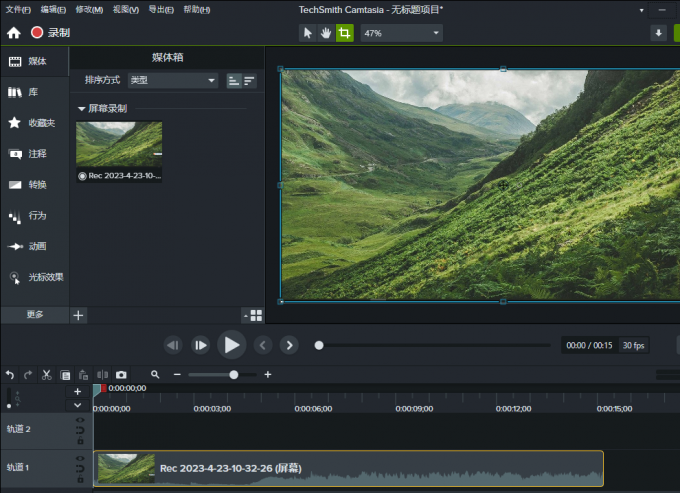
录制完成后,可以使用Camtasia中的编辑工具进行视频和音频的编辑和处理,以获得更高质量的视频和声音效果。
三、总结
以上便是摄像头录制声音不清晰怎么处理,摄像头录制声音怎么设置的内容。摄像头录制声音不清晰,我们可以通过多种渠道解决。摄像头录制声音的设置,这里我们以Camtasia为例,介绍了如何选择摄像头和麦克风,以及怎样调整摄像头的位置。更多有关Camtasia使用技巧,尽在Camtasia中文网站!
展开阅读全文
︾